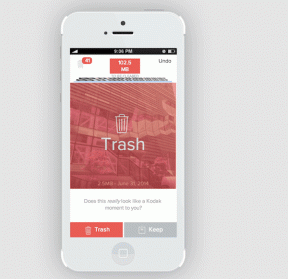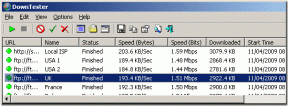8 најбољих начина да поправите да се Мицрософт Едге не отвара у оперативном систему Виндовс 11
Мисцелланеа / / April 07, 2023
Најновији Мицрософт Едге има много корисних функција, као што су колекције, вертикалне картице, Едге бар, итд. Међутим, коришћење Едге-а у оперативном систему Виндовс можда није увек пријатно искуство. Понекад Едге може чак одбити да се отвори на вашем Виндовс 11 рачунару.

Пошто је Мицрософт Едге дубоко интегрисан са Виндовс оперативним системом, утврђивање тачног узрока овог проблема може бити тешко. Да бисмо вам помогли, саставили смо изводљиве методе да Мицрософт Едге не отвара проблем у оперативном систему Виндовс 11.
1. Затворите Едге процесе користећи Таск Манагер
Мицрософт Едге се можда неће отворити ако су неки од његових процеса заглављени у позадини. Можете користите Виндовс Таск Манагер да бисте прекинули све Едге процесе и дали претраживачу нови почетак.
Корак 1: Притисните Цтрл + Схифт + Есц на тастатури да бисте отворили Таск Манагер.
Корак 2: На картици Процеси кликните десним тастером миша на Мицрософт Едге и изаберите Заврши задатак.
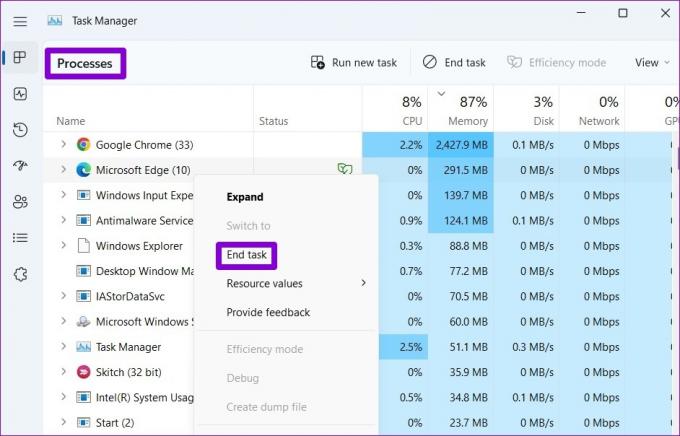
Изађите из прозора Менаџера задатака и погледајте да ли можете да отворите Мицрософт Едге.
2. Покрените алатку за решавање проблема са апликацијама у Виндовс продавници
Виндовс 11 укључује наменски алат за решавање проблема који може аутоматски да дијагностикује и поправи проблеми са Мицрософт Сторе апликацијама. Ако користите верзију Мицрософт Едге-а за продавницу, можете да покренете алатку за решавање проблема са апликацијама у Виндовс продавници да бисте решили све проблеме са прегледачем.
Корак 1: Кликните на икону за претрагу на траци задатака, унесите решавање проблема са подешавањима, и притисните Ентер.

Корак 2: Изаберите Други алати за решавање проблема.

Корак 3: Померите се надоле да бисте кликнули на дугме Покрени поред апликације Виндовс Сторе.

Након што покренете алатку за решавање проблема, покушајте поново да покренете Мицрософт Едге.
3. Ажурирајте Едге из Мицрософт продавнице
Застарела верзија Едге-а може бити крива што се прегледач не отвара. Пошто не можете да ажурирате Едге из његовог менија подешавања, морате да одете у Мицрософт Сторе.
Отворите Мицрософт Сторе на рачунару и потражите Мицрософт Едге претраживач. Кликните на дугме Ажурирај да бисте инсталирали ажурирања за Мицрософт Едге.
Мицрософт Едге за Виндовс
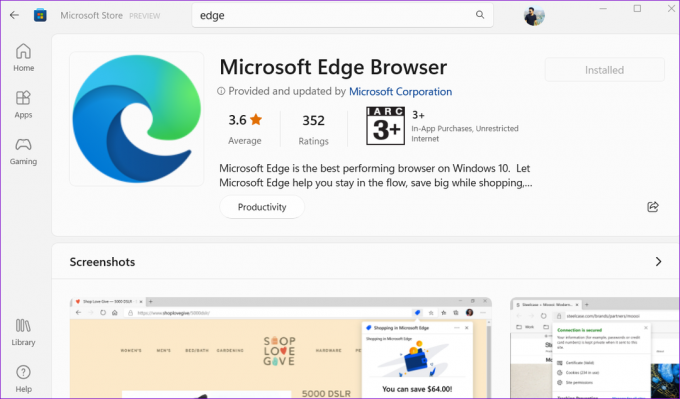
Ако не видите опцију Ажурирај, Едге је већ ажуриран.
4. Избришите корисничке податке Мицрософт Едге
Мицрософт Едге се можда неће отворити у оперативном систему Виндовс ако су постојећи кориснички подаци оштећени. Ако је то случај, уклањање корисничких података Едге са рачунара требало би да помогне да се ствари поново покрену.
Корак 1: Притисните тастер Виндовс + Р да бисте отворили дијалог Покрени. Налепите следећу путању у поље Опен и притисните Ентер.
аппдата/Лоцал/Мицрософт/Едге/Усер Дата
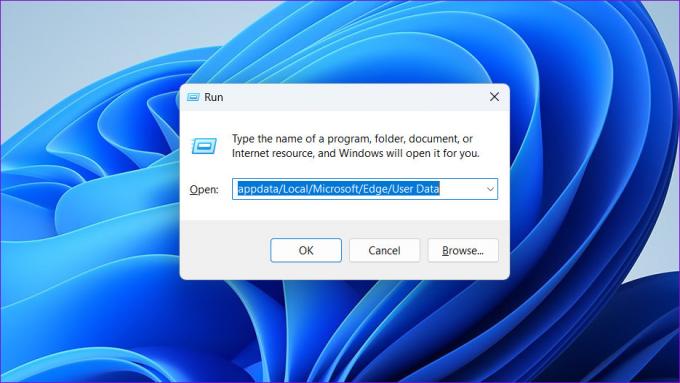
Корак 2: У прозору Филе Екплорер који се отвори, пронађите фасциклу под називом Подразумевано и избришите је.

Након што избришете корисничке податке, покушајте поново да отворите Мицрософт Едге.
5. Поправите Мицрософт Едге
Ваш Виндовс 11 рачунар долази са Мицрософт Едге алатком за поправку. Поново инсталира Едге на вашем рачунару и решава све проблеме који се јављају због неисправних или недостајућих програмских датотека.
Да бисте поправили Мицрософт Едге на Виндовс 11:
Корак 1: Кликните десним тастером миша на икону Старт и са листе изаберите Инсталиране апликације.

Корак 2: Померите се надоле да бисте пронашли Мицрософт Едге на листи. Кликните на икону менија са три тачке поред ње и изаберите Измени.

Корак 3: Кликните на Поправи да бисте дозволили да Виндовс поново инсталира Мицрософт Едге. Пошто процес поправке захтева да Виндовс поново преузме претраживач, биће вам потребна активна интернет веза да би ово функционисало.

6. Покрените СФЦ и ДИСМ скенирање
Оштећене системске датотеке такође могу спречити апликације и програми од отварања на Виндовс 11. Срећом, Виндовс укључује неколико уграђених алата, као што су СФЦ (Систем Филе Цхецкер) и ДИСМ (Сервисирање и управљање сликом при постављању) скенира, која могу аутоматски открити и поправити сва оштећења системске датотеке.
Корак 1: Кликните десним тастером миша на икону Старт и изаберите Терминал (Админ) са листе.

Корак 2: Изаберите Да када се појави упит за контролу корисничког налога (УАЦ).
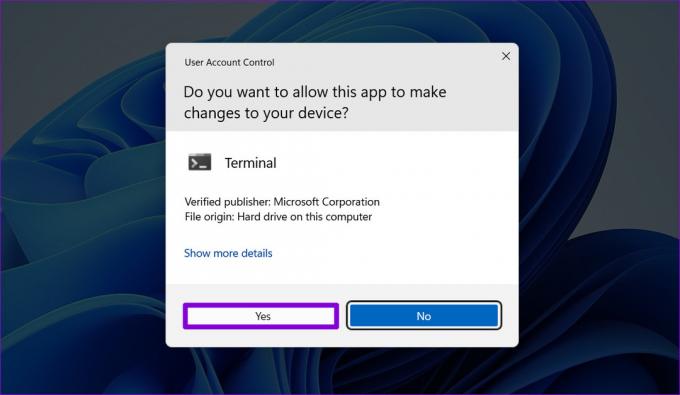
Корак 3: Унесите наредбу дату испод и притисните Ентер.
сфц /сцаннов

Након што је СФЦ скенирање завршено, покрените ДИСМ скенирање уносом следећих команди једну по једну и притисните Ентер после сваке команде.
ДИСМ /Онлине /Цлеануп-Имаге /ЦхецкХеалтх. ДИСМ /Онлине /Цлеануп-Имаге /СцанХеалтх. ДИСМ /Онлине /Цлеануп-Имаге /РестореХеалтх
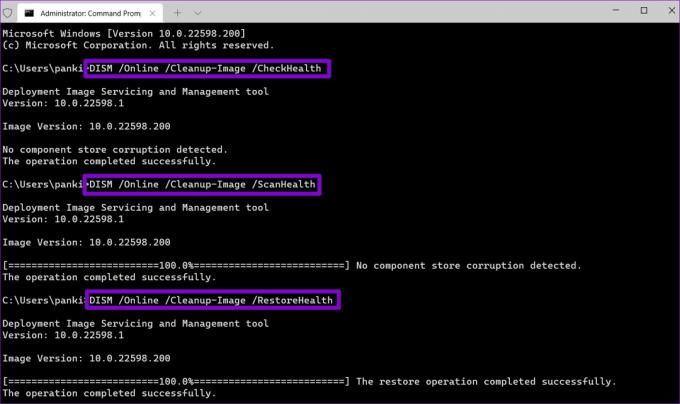
Сачекајте да се процес заврши и поново покрените рачунар. Након поновног покретања, покушајте још једном да отворите Едге.
7. Скенирајте за малвер
Поред скенирања системских датотека, требало би да скенирате и свој рачунар у потрази за малвером. Да бисте то урадили, можете користите уграђену апликацију Виндовс Сецурити или антивирусни програм треће стране у који верујете.

Ако скенирање открије нешто сумњиво, предузмите препоручене кораке да бисте решили проблем. Након тога, Едге би требало да функционише нормално.
8. Инсталирајте Виндовс Упдатес
Мицрософт редовно објављује исправке за решавање свих познатих проблема са оперативним системом Виндовс. Ако је проблем узрокован неисправном Виндовс верзијом, инсталирање новијих ажурирања ће помоћи.
Да бисте проверили да ли постоје ажурирања за Виндовс, притисните тастер Виндовс + И да бисте покренули апликацију Подешавања. Пређите на картицу Виндовс Упдате и кликните на дугме „Провери ажурирања“ са десне стране.

Инсталирајте сва ажурирања система на чекању и погледајте да ли Едге поново почиње да ради.
Живи на ивици
Као и сваки други прегледач, Мицрософт Едге такође може понекад имати проблема. Међутим, то није разлог за прелазак на алтернативу. Једно од горе наведених решења требало би да покрене Мицрософт Едге на вашем рачунару. Прођите кроз све њих и јавите нам који вам одговара у коментарима испод.
Последњи пут ажурирано 19. новембра 2022
Горњи чланак може садржати партнерске везе које помажу у подршци Гуидинг Тецх. Међутим, то не утиче на наш уреднички интегритет. Садржај остаје непристрасан и аутентичан.